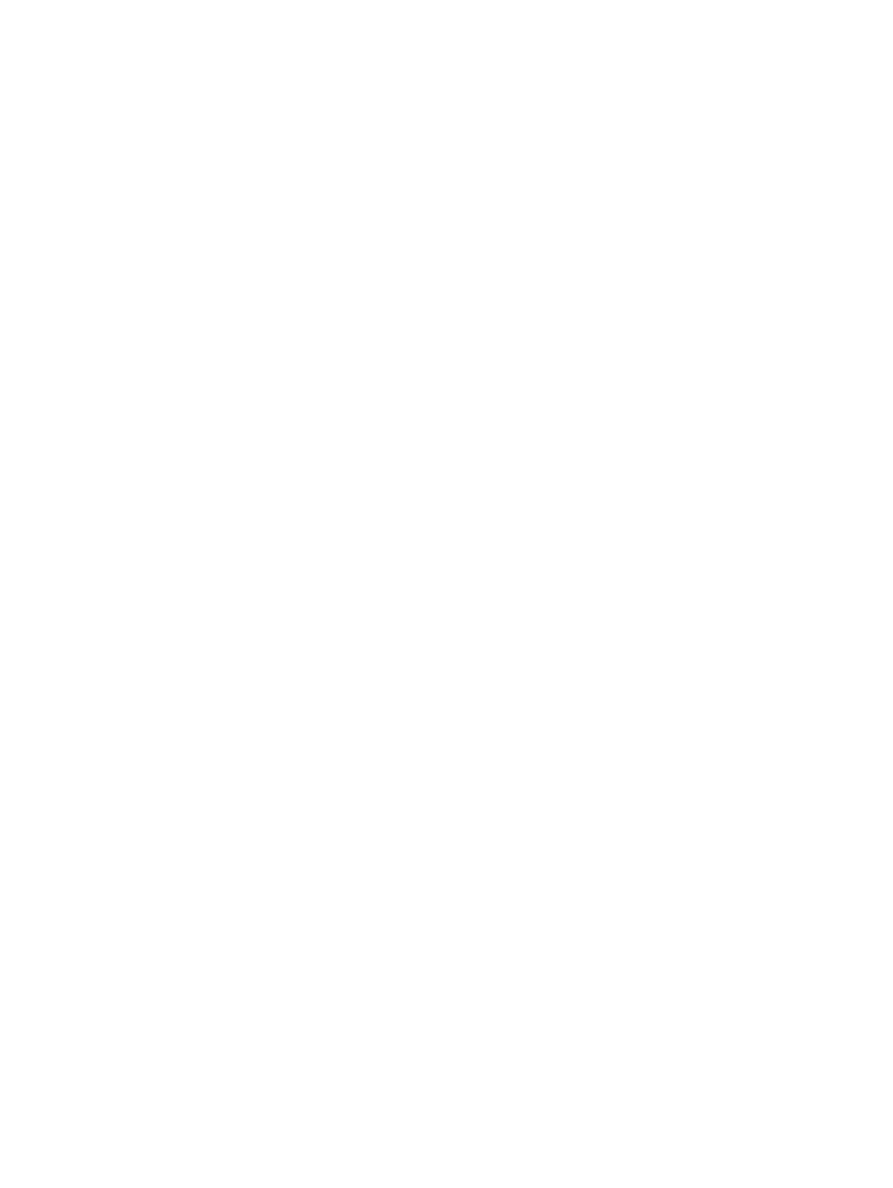
相片列印問題的解決
如需進一
步
的疑難排解資訊
,請亦參閱 《
色彩問題的解決
》。
確定
您在
紙材正確的一面列印
‧
添裝紙材到進紙匣和前方手動進紙槽時
,
列印面應
向下。
‧
添裝紙材到後方手動進紙槽時
,
列印面應
向
上
。
檢查
列印設定值
1
開啟印表機驅動程式 (
參閱 《
文件列印
》
)
。
2
在
Windows
系統
的
「
紙張
/
品質
」
索引標籤
,
或是
Macintosh
系統
的
「
紙張類型
/
品
質
」
控制
面
板,
檢查
下
列設定值
:
‧
選擇
適當
的相紙類型
。
‧ 從
列印
品質下拉
式清
單
選擇最
高
解
析
度
的選
項,例
如是
「
最佳
」
或
「
最大
dpi
」。
有染
色的
情形
或是色彩
不
正確
如
果
相片上的色彩有
染
色或是不正確的
情
形
,請執
行這
些步驟:
1
校正色彩 (
參閱 《
色彩校正
》
)
。必須
有安裝相片列印墨匣才能校正色彩
。
2
重
新列印相片
。
3
如
果
色彩
仍
有
染
色或是不正確的
情
形
,請執
行這
些步驟
‧
Windows
:
開啟印表機驅動程式 (
參閱 《
文件列印
》
)
,然
後
按 「
色彩
」
索引標
籤
。
‧
Mac OS 9.1.x
和
9.2.x
:
按
一
下
File
(檔案)
,然
後
再按
(列印)
。按
一
下
Color
(色彩)
索引標籤
。
‧
Mac OS X
(
10.1
和更新版本):
按
一
下
File
(檔案)
,然
後
再按
(列印)
。
開啟
Paper Type/Quality
(紙張類型
/
品質)
控制
面
板,然
後
按 「
色彩選
項」
索引
標籤
。
4
調整色
度滑鈕:
如
果顏
色
偏
向
黃
色
,請將
色
度滑鈕
朝
「
冷
色調
」
移
動
。
如
果顏
色
偏
向
藍
色
,請將
色
度滑鈕
朝
「
暖
色調
」
移
動
。
5
重
新列印相片
。
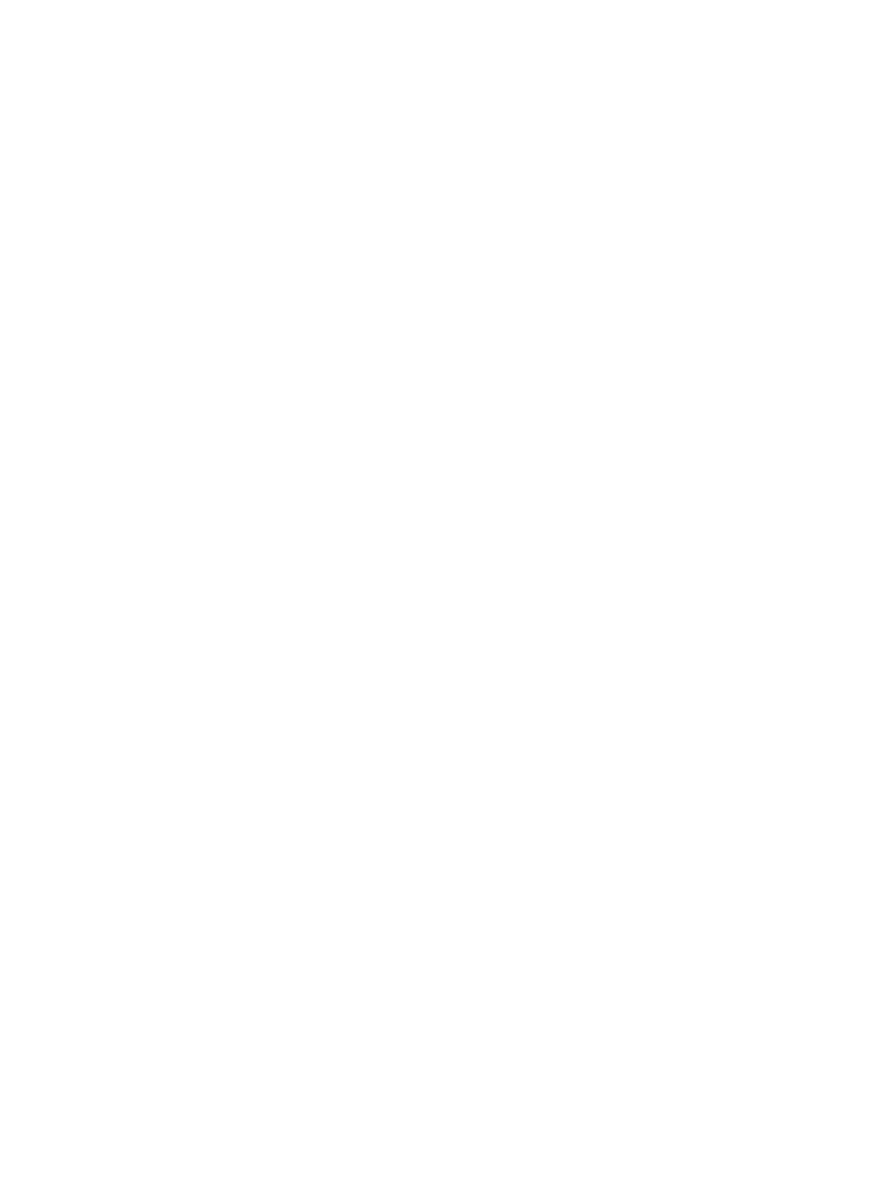
ZHTW
6-24